Hướng dẫn tải video trên Youtube về iPhone và iPad không cần máy tính
Bạn là người nghiền Youtube? Bạn tìm cách tải video trên Youtube về máy tính hoặc điện thoại của mình nhanh nhất có thể? Ở bài viết này, Cydia.vn sẽ hướng dẫn các bạn cách tải về video từ Youtube khá đơn giản mà không cần dùng tới máy tính. Thậm chí, chúng ta còn có thể lưu trữ chúng vào thư mục Camera Roll nếu muốn.
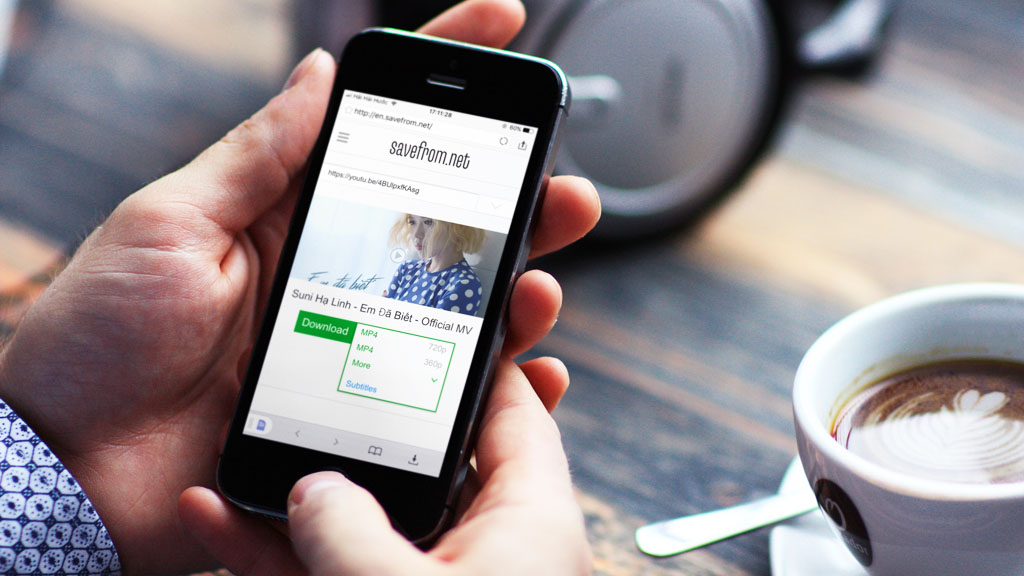
Hướng dẫn tải video trên Youtube về iPhone và iPad không cần máy tính
Đầu tiên, yêu cầu thiết bị iOS của các bạn đang hoạt động trên iOS 8.0 trở lên và có kết nối mạng ổn định.
Bước 1: Cài đặt Documents 5, đây là trình quản lý file đa năng dành cho thiết bị iOS chưa jailbreak. Hiện tại bạn có thể tải về miễn phí ứng dụng này từ cửa hàng AppStore hoặc tải nhanh từ Appvn
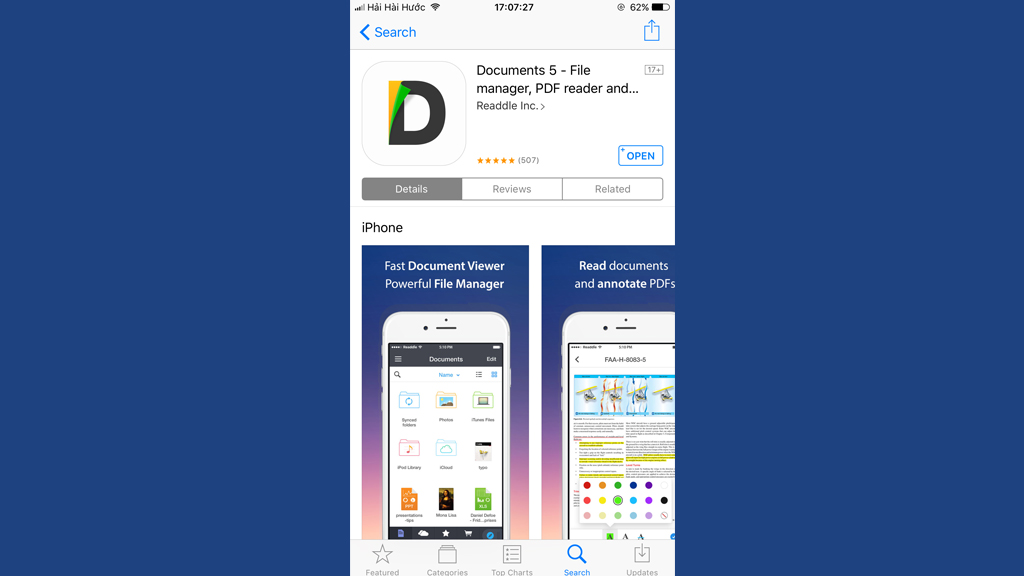
Bước 2: Sao chép liên kết video từ Youtube:
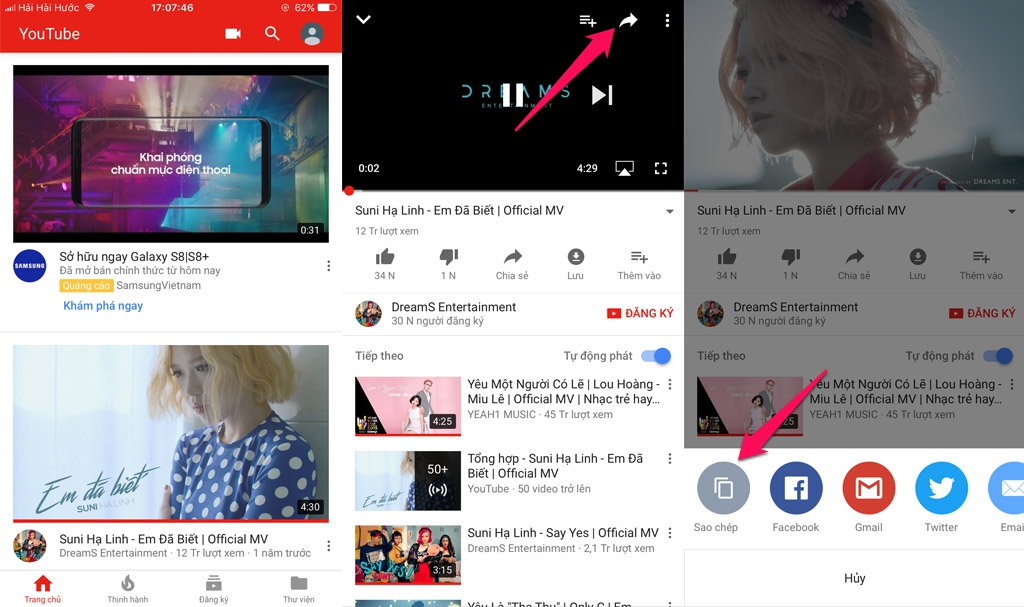
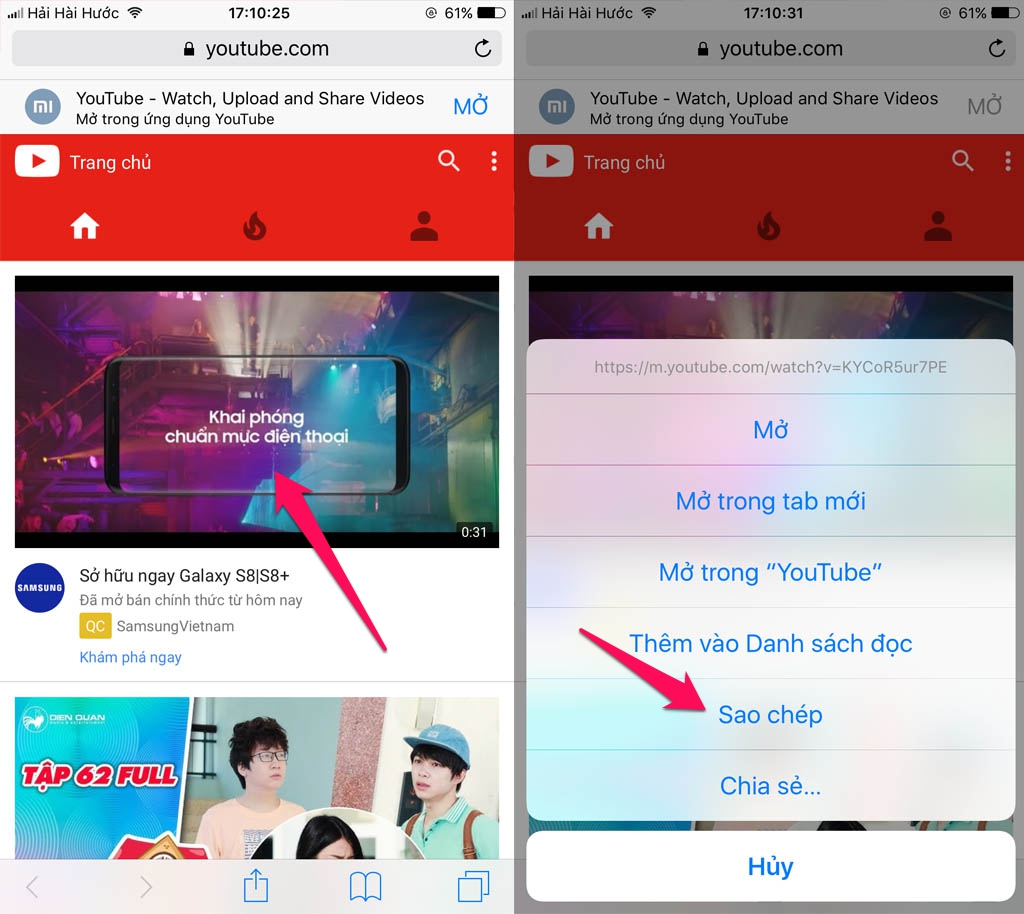
Bước 3: Sau khi cài đặt xong Documents 5, bạn mở ứng dụng > nhấn vào biểu tượng La bàn ở góc phải màn hình và nhập địa chỉ en.savefrom.net trên thanh address.
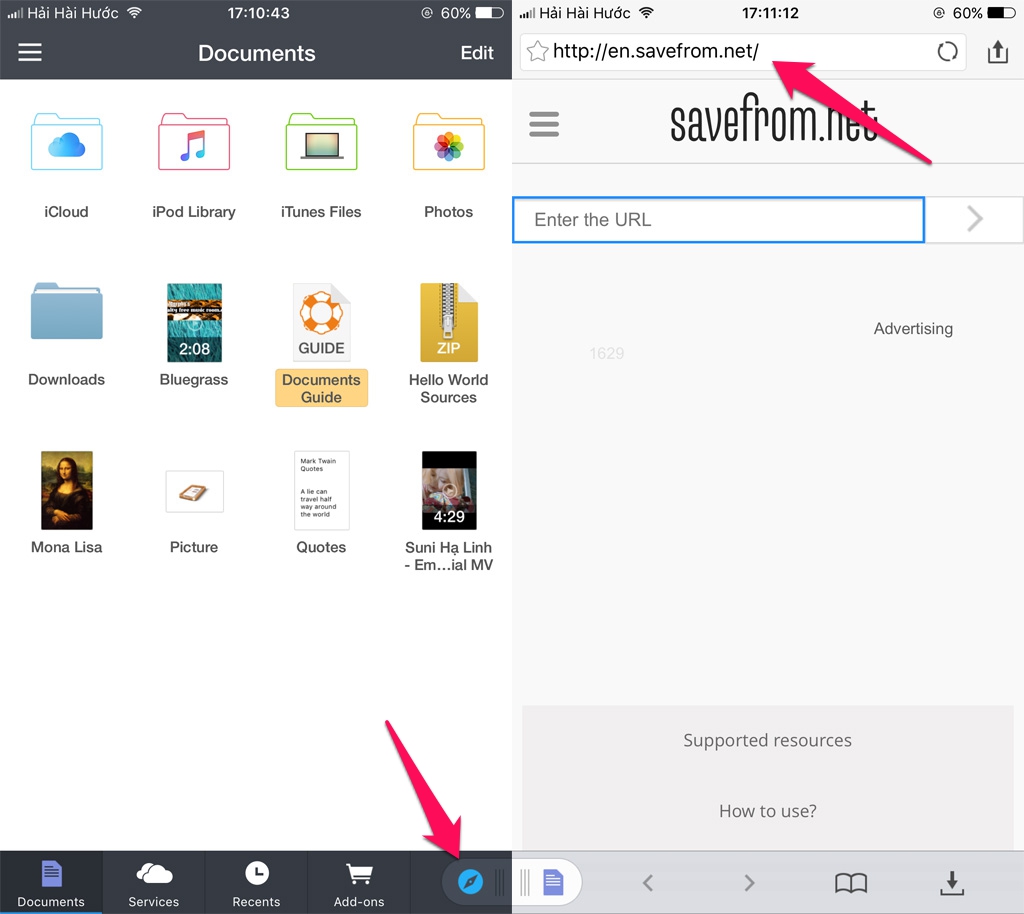
Bước 4: Dán liên kết video cần tải về từ Youtube đã sao chép ở Bước 2 vào khung chứa và chờ savefrom kiểm tra định dạng của video đó.
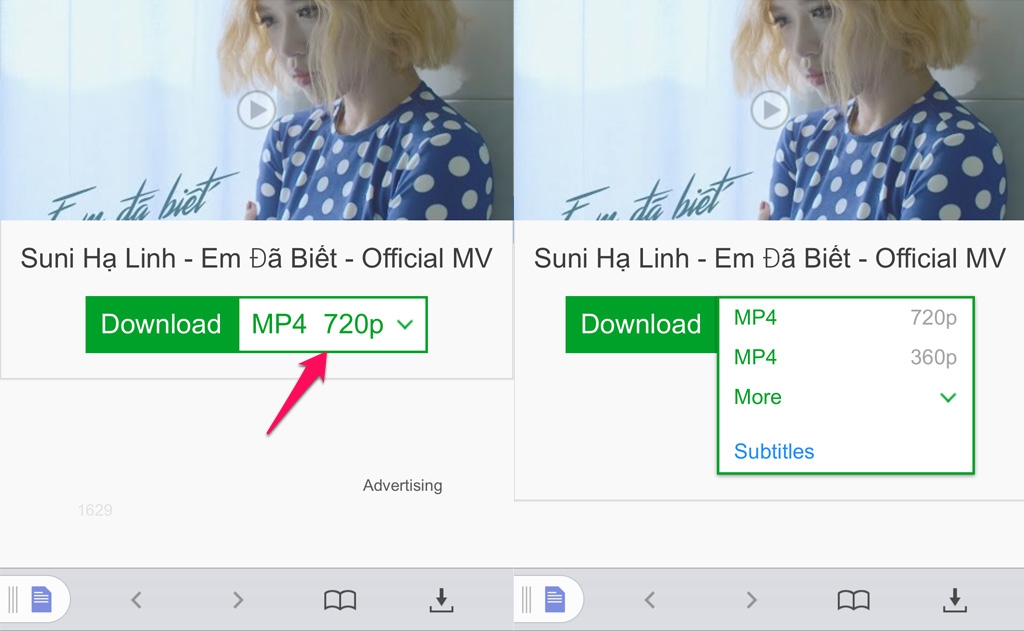
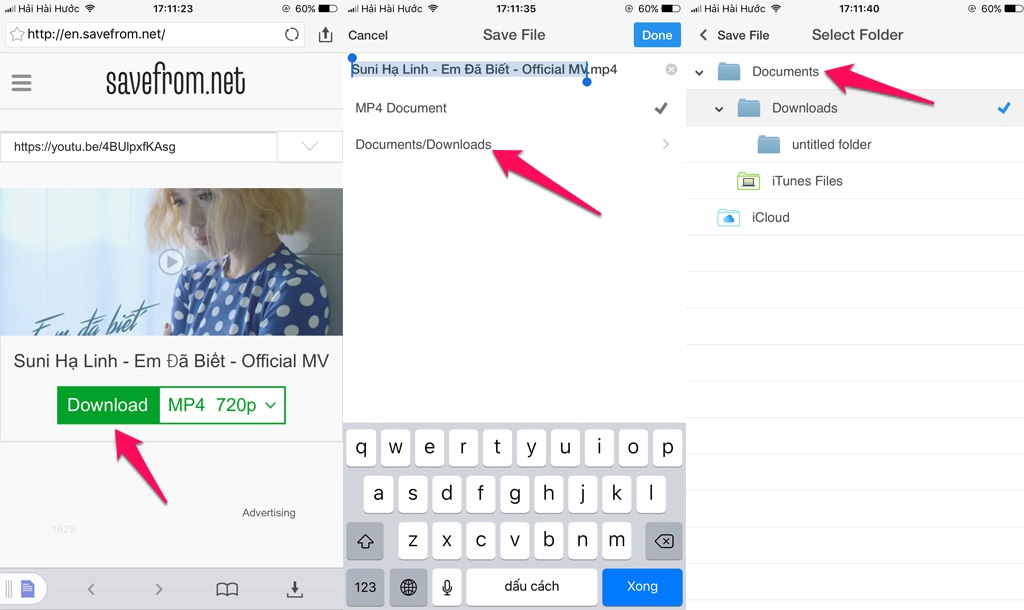
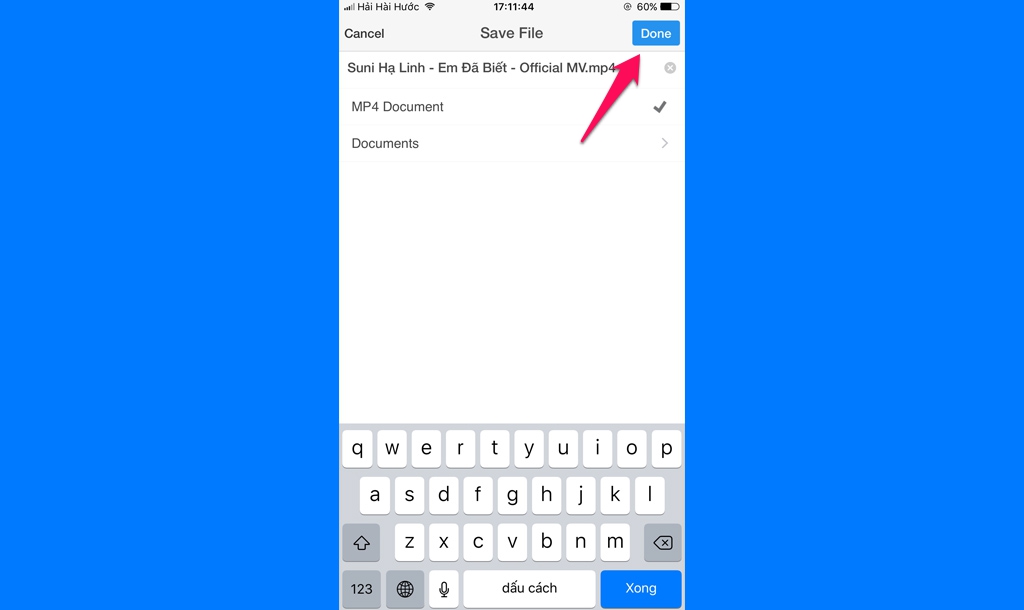
Bước 5: Sau khi quá trình tải về hoàn tất, bạn giữ video và kéo vào thư mục Photo để chuyển tới Camera roll là xong.
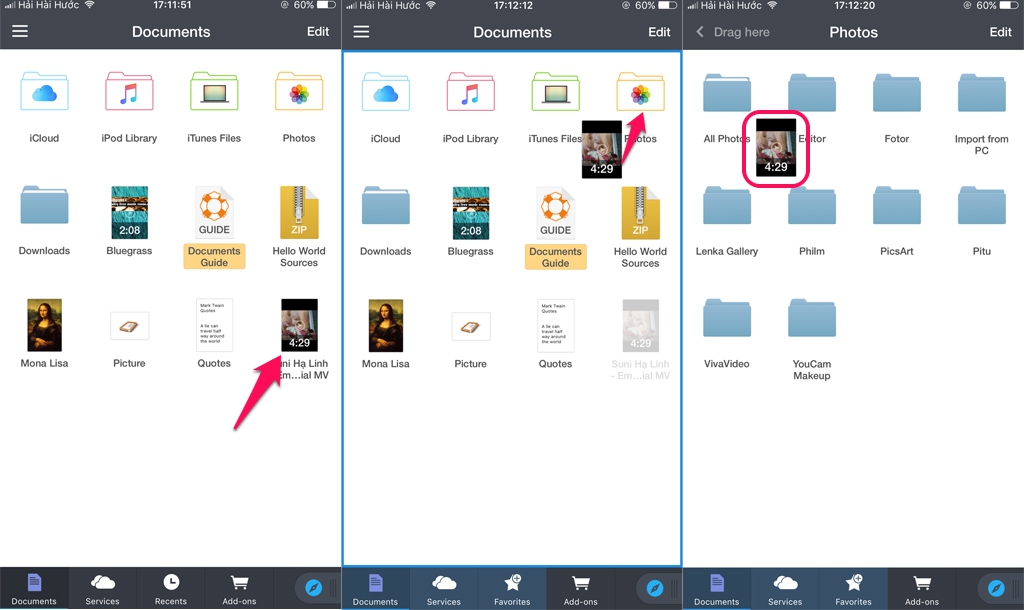
Trên đây là hướng dẫn tải video trên Youtube về iPhone và iPad không cần máy tính. Chúc các bạn thành công
Theo Techrum
Xem thêm:
- 5 mẹo đơn giản giúp tăng tốc iPhone sau khi cập nhật iOS 10.3
- Một số mẹo bạn cần phải biết khi quay video bằng iPhone
- Có thể bạn chưa biết: Chức năng phím lùi cho ứng dụng máy tính trên iPhone
